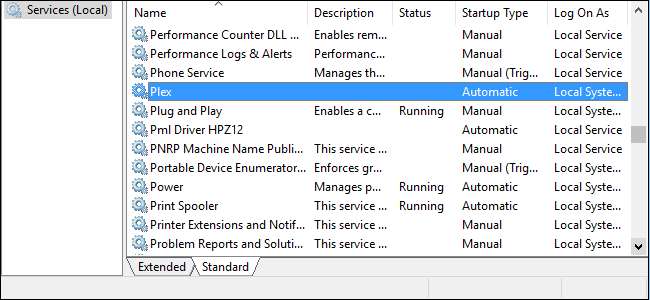
Se você for como a maioria dos usuários do Windows, terá vários pequenos utilitários excelentes que são executados quando você inicia o Windows. Embora isso funcione muito bem para a maioria dos aplicativos, há alguns que seria bom iniciar antes mesmo de um usuário efetuar login no PC. Para fazer isso, você precisará executar o aplicativo como um serviço do Windows.
Serviços Windows são uma classe especial de programas configurados para serem iniciados e executados em segundo plano, geralmente sem qualquer tipo de interface de usuário e sem a necessidade de um usuário efetuar login no PC. Muitos jogadores e usuários avançados os conhecem como aquelas coisas que você costumava desativar para ajudar a acelerar o seu sistema, no entanto isso realmente não é mais necessário .
A principal vantagem de executar um aplicativo como um serviço é que você pode iniciar um programa antes que um usuário faça login. Isso pode ser particularmente importante com aplicativos que fornecem serviços importantes que você deseja disponibilizar quando estiver longe do computador.
RELACIONADOS: Compreendendo e gerenciando os serviços do Windows
Um exemplo perfeito disso é Plex , um aplicativo de servidor de mídia que pode transmitir conteúdo local para praticamente qualquer dispositivo seu. Claro, você poderia deixá-lo na bandeja do sistema como um programa normal, mas e se o computador reiniciar devido a uma queda de energia ou atualizações programadas? Até que você faça login novamente no PC, o Plex não estará disponível. Isso é irritante se você tiver que correr para outra sala para reiniciar o Plex enquanto sua pipoca esfria, e super irritante se você estiver fora da cidade e tentando transmitir sua mídia pela Internet. Configurar o Plex como um serviço resolveria esse problema.
Antes de começar, você deve estar ciente de algumas advertências importantes para executar um aplicativo como um serviço:
- O aplicativo não colocará um ícone na bandeja do sistema. Se você precisar que a interface esteja disponível regularmente para um aplicativo, ela pode não ser mais adequada para ser executada como um serviço.
- Quando precisar fazer alterações ou atualizações na configuração, você precisará interromper o serviço, executar o programa como um aplicativo normal, fazer o que for necessário, interromper o programa e iniciar o serviço novamente.
- Se o programa já estiver configurado para ser executado quando o Windows iniciar, você precisará desativá-lo para não terminar com duas instâncias em execução. A maioria dos programas tem uma opção na interface para alternar essa configuração. Outros podem se adicionar ao seu Pasta de inicialização , para que você possa removê-los lá.
Pronto para lançar? Vamos falar sobre como configurá-lo.
Etapa um: instalar SrvStart
Para executar um aplicativo como um serviço, você vai precisar de um pequeno utilitário de terceiros. Existem vários por aí, mas o nosso favorito é SrvStart . Ele foi originalmente projetado para Windows NT e funcionará com praticamente qualquer versão do Windows a partir do Windows XP.
Para começar, vá para o
Página de download SrvStart
e pegue o utilitário. O download contém apenas quatro arquivos (dois arquivos DLL e dois EXE). Não há instalador; em vez disso, copie-os para o seu computador
C: \ Windows
coloque-os na pasta principal do Windows para “instalar” o SrvStart.
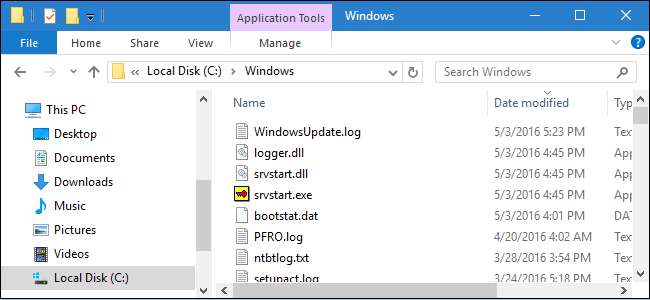
Também presumiremos que você já instalou e configurou qualquer programa que vai transformar em um serviço, mas se ainda não o fez, agora seria um bom momento para fazer isso também.
Etapa dois: criar um arquivo de configuração para o novo serviço
Em seguida, você deseja criar um arquivo de configuração que SrvStart lerá para criar o serviço. Há muito que você pode fazer com SrvStart, e você pode ler todos os detalhes sobre todas as opções de configuração no
página de documentação
. Para este exemplo, vamos usar apenas dois comandos:
comece
, que especifica o programa a ser iniciado e
shutdown_method
, que informa a SrvStart como fechar o programa quando o respectivo serviço for interrompido.
Abra o Bloco de notas e crie seu arquivo de configuração usando o formato abaixo. Aqui, estamos usando o Plex, mas você pode criar um arquivo para qualquer programa que deseja executar como um serviço. o
comece
comando simplesmente especifica o caminho onde o arquivo executável reside. Para o
shutdown_method
comando, estamos usando o
winmessage
parâmetro, que faz com que SrvStart envie uma mensagem de fechamento do Windows para todas as janelas abertas pelo serviço.
[Plex] inicialização = "C: \ Arquivos de programas (x86) \ Plex \ Plex Media Server \ Plex Media Server.exe" shutdown_method = winmessage
Obviamente, ajuste o caminho e o nome de acordo com o programa que você está lançando.
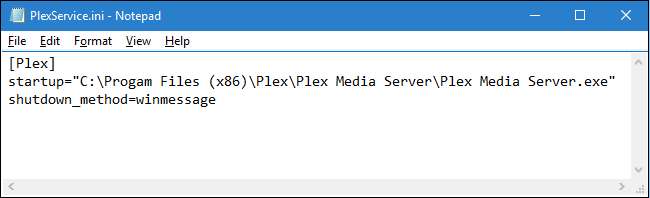
Salve o novo arquivo de configuração onde desejar e substitua a extensão .txt por uma extensão .ini. Anote o nome do arquivo, pois precisaremos dele na próxima etapa. Para facilitar a digitação no prompt de comando, sugerimos salvar este arquivo temporariamente direto em sua unidade C :.
Etapa três: usar o prompt de comando para criar o novo serviço
A próxima etapa é usar o comando Windows Service Controller (SC) para criar o novo serviço com base nos critérios do arquivo de configuração. Abra o Prompt de Comando clicando com o botão direito do mouse no menu Iniciar (ou pressionando Windows + X), escolhendo “Prompt de Comando (Admin)” e clicando em Sim para permitir sua execução com privilégios administrativos.
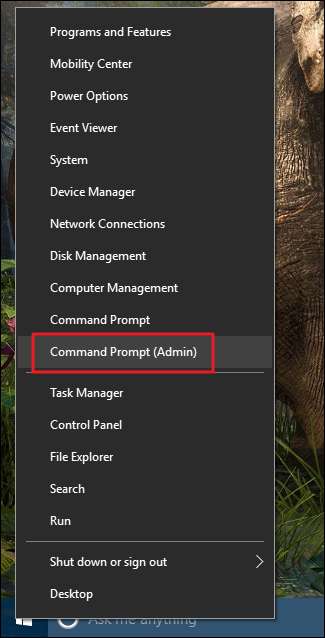
No prompt de comando, use a seguinte sintaxe para criar o novo serviço:
SC CREATE <servicename> Displayname = "<servicename>" binpath = "srvstart.exe <servicename> -c <caminho para o arquivo de configuração srvstart>" start = <starttype>
Há algumas coisas a serem observadas nesse comando. Primeiro, cada sinal de igual (=) tem um espaço depois dele. Isso é obrigatório. Também o
<servicename>
o valor depende inteiramente de você. E, finalmente, para o
<tipo de início>
valor, você vai querer usar
auto
para que o serviço seja iniciado automaticamente com o Windows.
Portanto, em nosso exemplo Plex, o comando ficaria assim:
SC CREATE Plex Displayname = "Plex" binpath = "srvstart.exe Plex -c C: PlexService.ini" start = auto
Sim, você leu certo: eu usei
C: PlexService.ini
ao invés de
C: \ PlexService.ini
. O comando requer que você remova a barra.
Ao executar o comando, você deverá receber uma mensagem de SUCESSO se tudo correr bem.
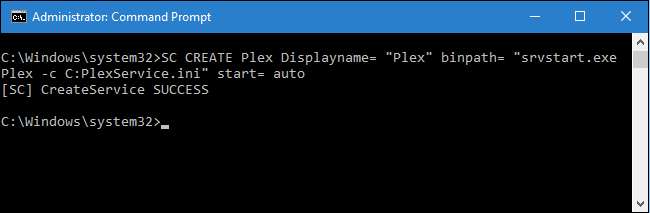
Deste ponto em diante, seu novo serviço será executado sempre que o Windows iniciar. Se você abrir a interface de serviços do Windows (basta clicar em Iniciar e digitar “Serviços”), você pode localizar e configurar o novo serviço como faria com qualquer outro.
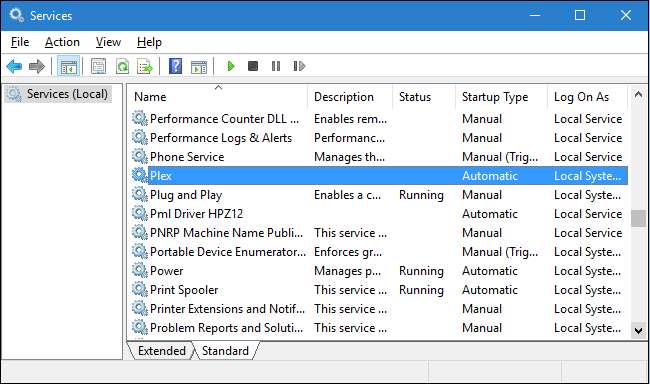
E isso é tudo que há para fazer. Se você tem aplicativos que começam com o Windows e prefere que eles sejam iniciados sem a necessidade de um usuário para fazer login, é fácil transformar qualquer aplicativo em um serviço. Acabamos de tocar no método básico para criar e executar um novo serviço, mas há muito mais que você pode fazer com o SrvStart para ajustar como um serviço é executado. Certifique-se de verificar a documentação se quiser saber mais.







